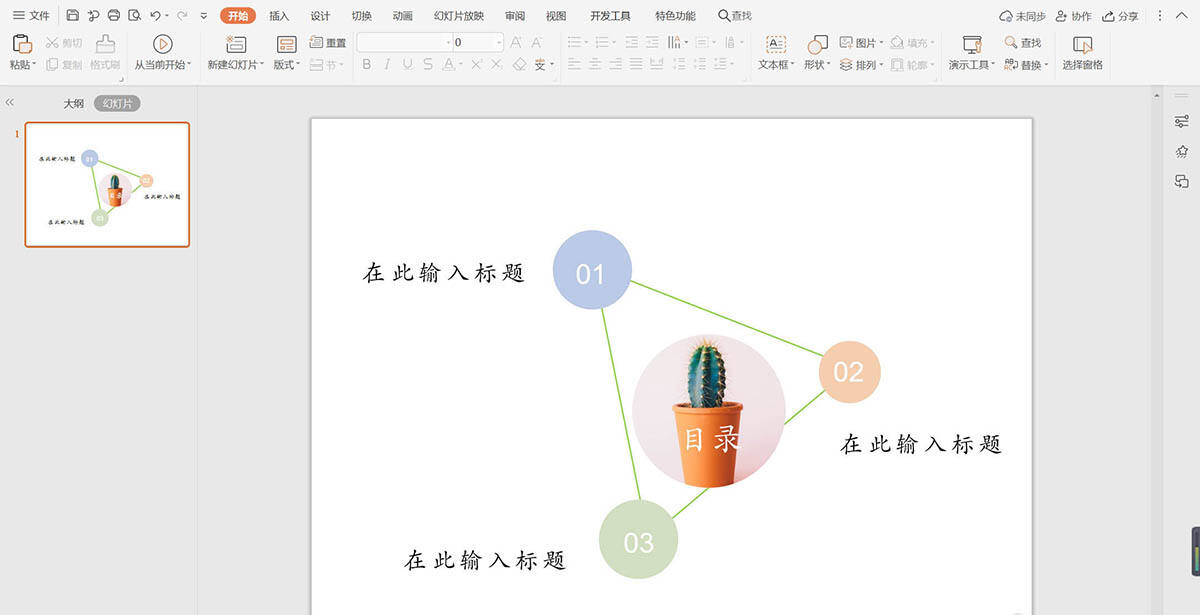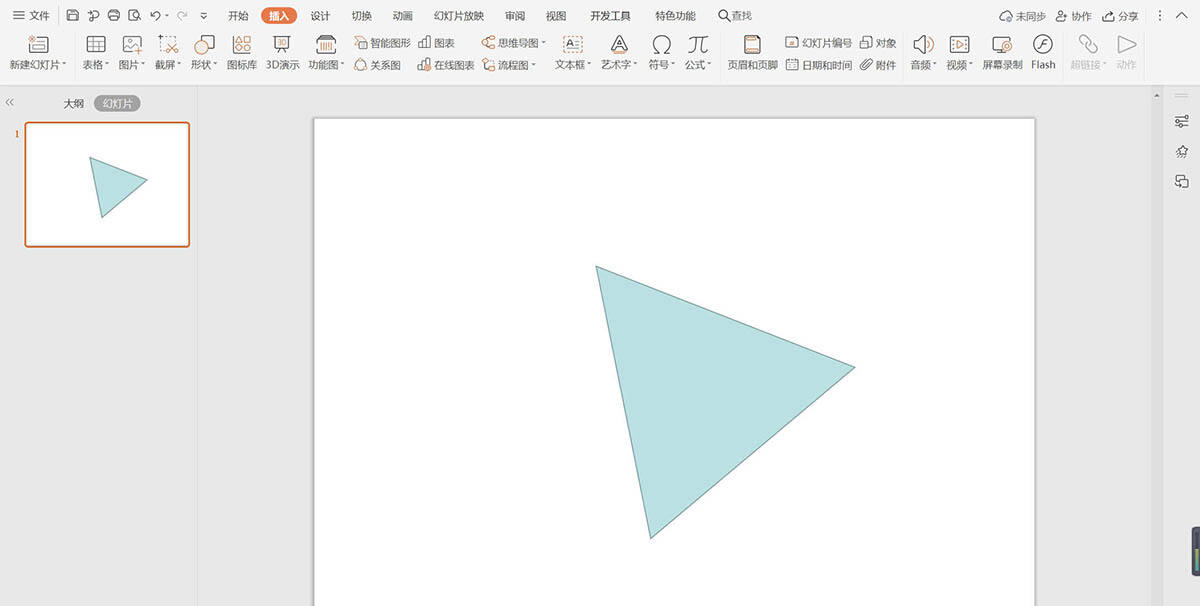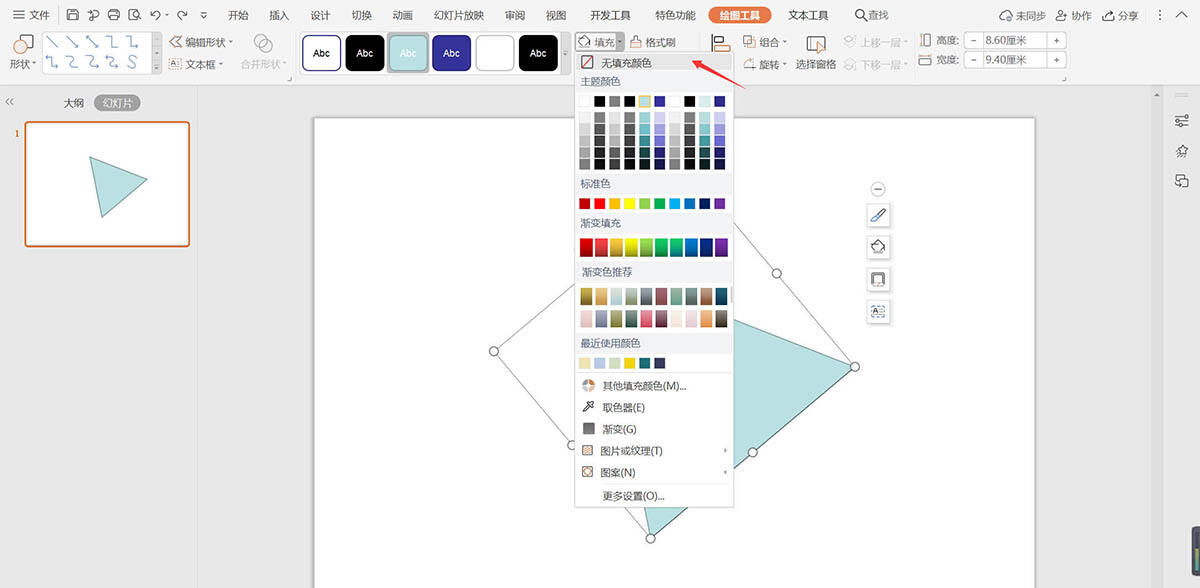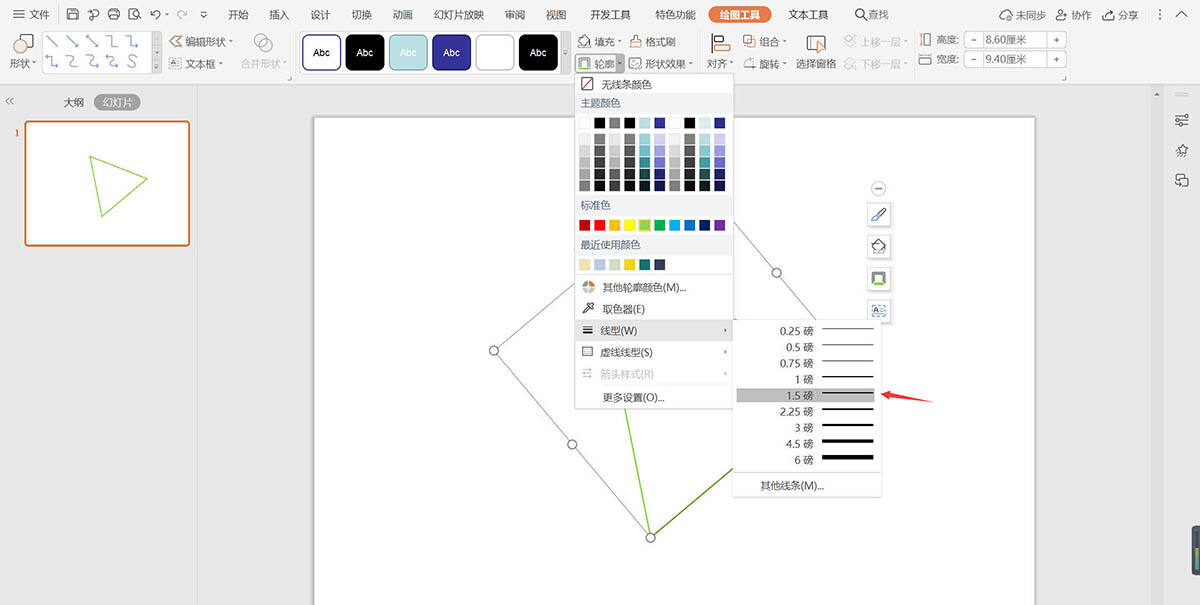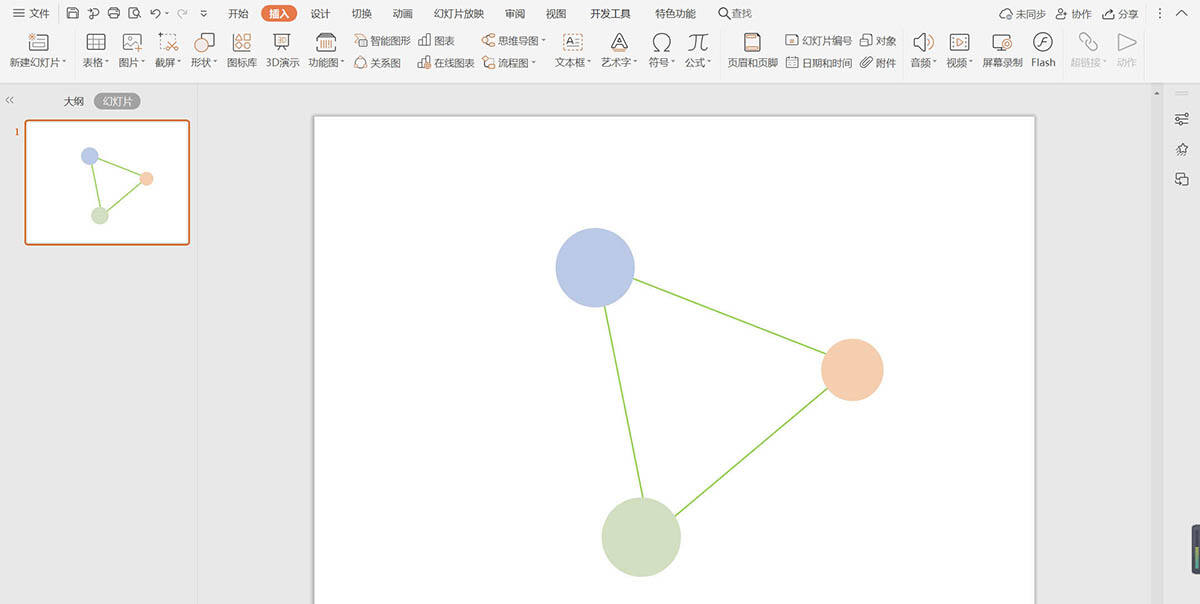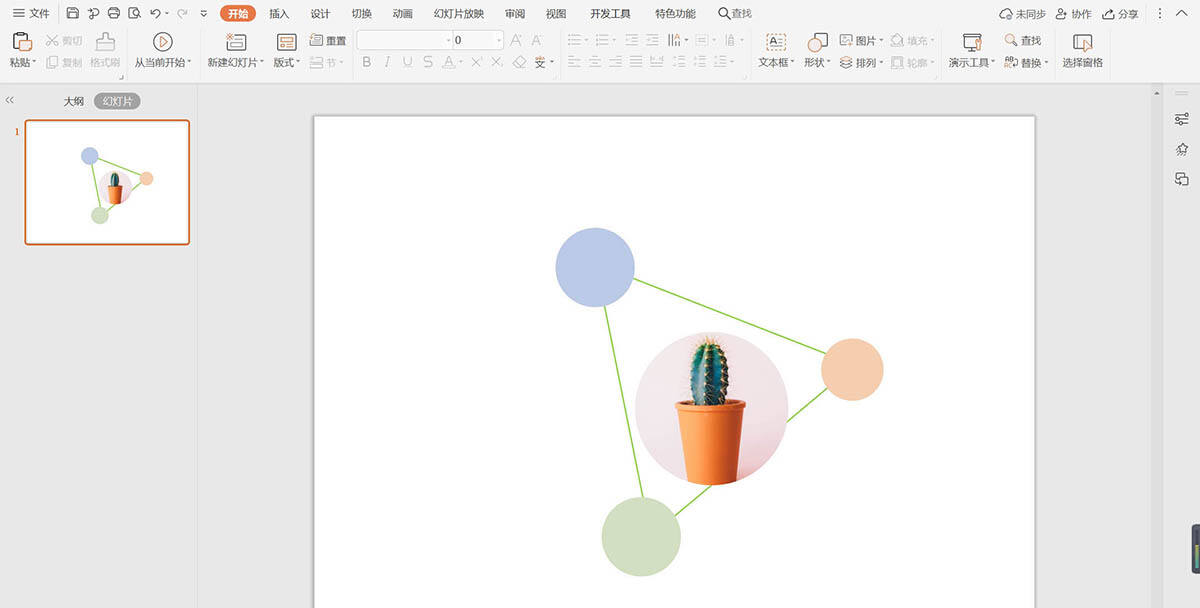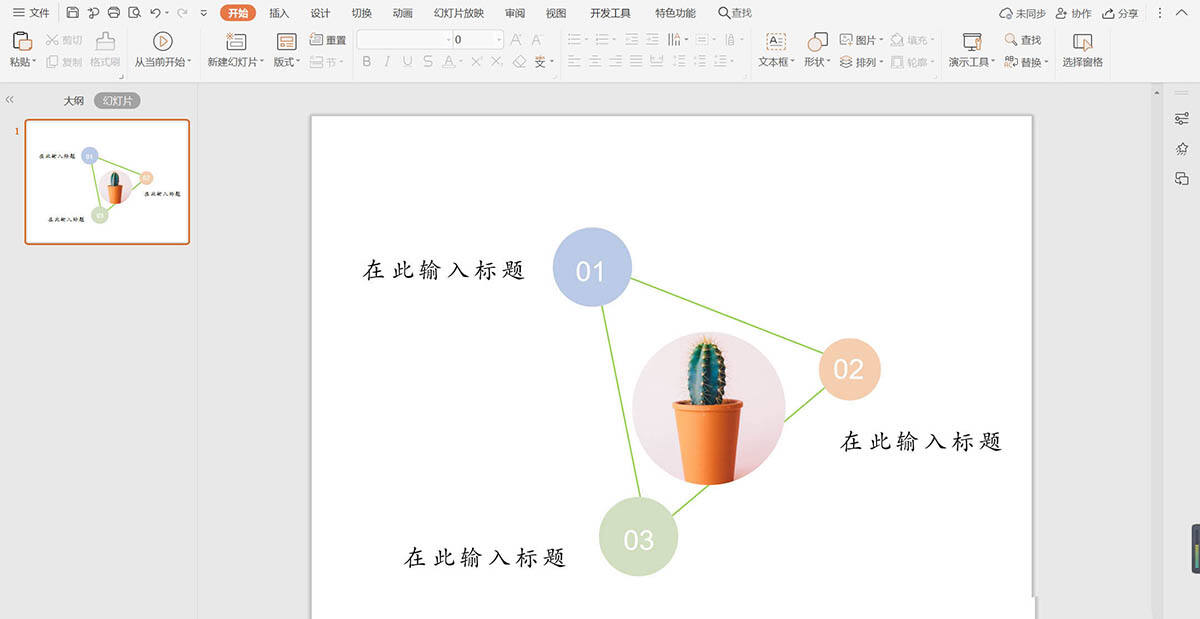wps怎么制作小清新欧美风目录样式?
办公教程导读
收集整理了【wps怎么制作小清新欧美风目录样式?】办公软件教程,小编现在分享给大家,供广大互联网技能从业者学习和参考。文章包含336字,纯文字阅读大概需要1分钟。
办公教程内容图文
1、在插入选项卡中点击形状,选择其中的等腰三角形,在页面上绘制出形状。
2、选中等腰三角形,在绘图工具中点击填充,选择其中的“无填充颜色”。
3、点击轮廓,线条颜色填充为绿色,线条宽度设置为1.5磅。
4、然后再插入三个圆形,填充上合适的颜色,放置在三角形的三个角上,位置和大小如图所示。
5、在三角形中间插入一张圆形的绿色植物图片,效果如图所示。
6、在圆形中输入序号,在相对应的位置处输入标题,这样清新欧美风目录样式就制作完成了。
相关推荐:
办公教程总结
以上是为您收集整理的【wps怎么制作小清新欧美风目录样式?】办公软件教程的全部内容,希望文章能够帮你了解办公软件教程wps怎么制作小清新欧美风目录样式?。
如果觉得办公软件教程内容还不错,欢迎将网站推荐给好友。